Sony DPP-FP67, DPP-FP77 User Manual [pt]
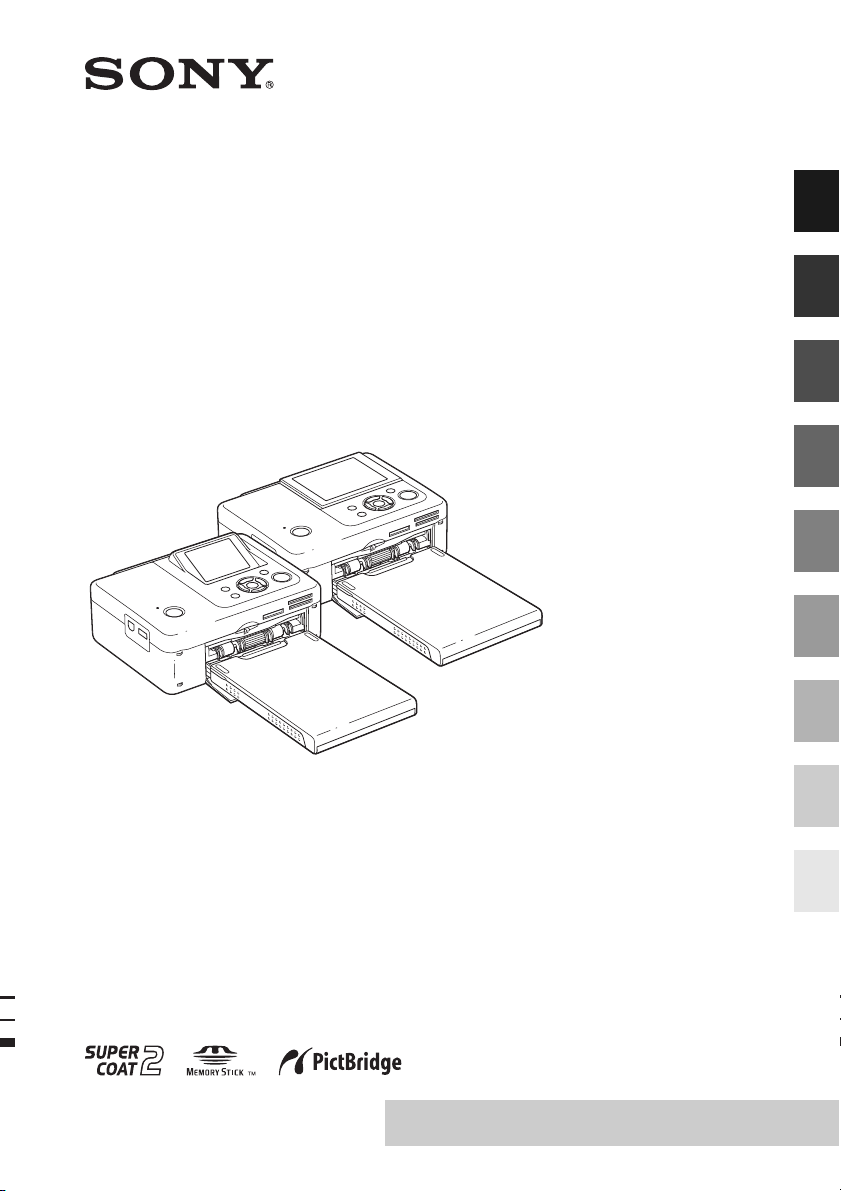
4-129-145-72 (1)
Antes de começar
Impressora
fotográfica
digital
DPP-FP67/FP77
Manual de instruções
Antes de utilizar esta impressora, leia o documento “Leia primeiro”
e “Sobre os pacotes de impressão” fornecido e este “Manual de
instruções” até ao fim e guarde-o para consultas futuras.
Estes modelos não são utilizados em todas as
regiões ou países.
Preparação
Impressão directa
Imprimir a partir de uma câmara
PictBridge
Imprimir a partir de um dispositivo
compatível com Bluetooth
Imprimir a partir de um PC
Mensagens de erro
Resolução de problemas
Informações adicionais
© 2009 Sony Corporation
Leia o documento “Leia primeiro” e “Sobre
os pacotes de impressão” fornecido.
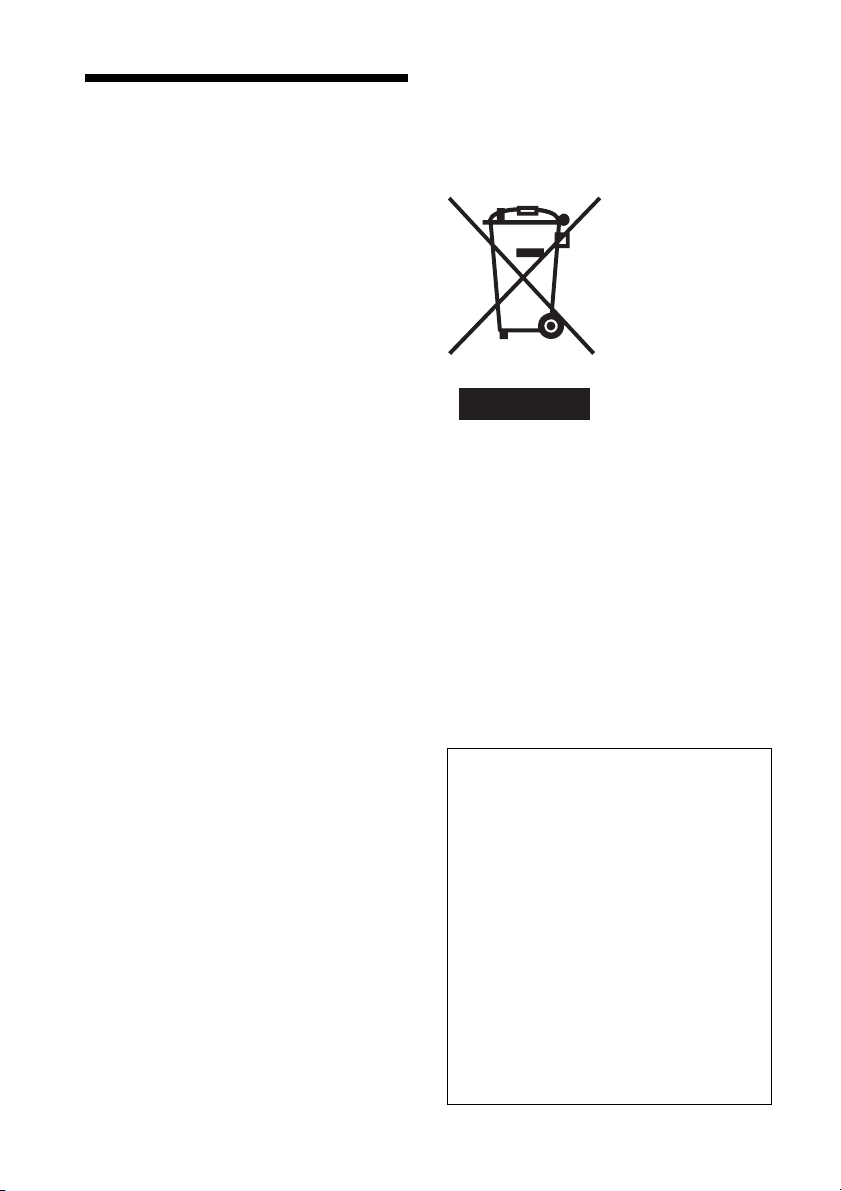
AVISO
Para reduzir o risco de incêndio ou
choque eléctrico, não exponha a
unidade à chuva ou à humidade.
Para os clientes da Europa
Este equipamento foi testado e está em conformidade
com os limites estabelecidos na directiva EMC
relativamente à utilização de cabos de ligação com
um comprimento inferior a 3 metros.
Atenção
Os campos electromagnéticos com frequências
específicas podem afectar a imagem desta impressora
fotográfica digital.
Aviso
Se a transferência de dados for interrompida a meio
(falhar) devido a interferências electromagnéticas ou
electricidade estática, reinicie a aplicação ou desligue
e volte a ligar o cabo de comunicação (USB, etc.).
Tratamento de Equipamentos
Eléctricos e Electrónicos no final da
sua vida útil (Aplicável na União
Europeia e em países Europeus com
sistemas de recolha selectiva de
resíduos)
Este símbolo, colocado no
produto ou na sua
embalagem, indica que este
não deve ser tratado como
resíduo urbano
indiferenciado. Deve sim ser
colocado num ponto de
recolha destinado a resíduos
de equipamentos eléctricos e
electrónicos. Assegurandose que este produto é
correctamente depositado,
irá prevenir potenciais
consequências negativas
para o ambiente bem como para a saúde, que de outra forma
poderiam ocorrer pelo mau manuseamento destes produtos.
A reciclagem dos materiais contribuirá para a conservação
dos recursos naturais. Para obter informação mais detalhada
sobre a reciclagem deste produto, por favor contacte o
município onde reside, os serviços de recolha de resíduos da
sua área ou a loja onde adquiriu o produto.
Nota para os clientes nos países
que apliquem as Directivas da UE
O fabricante deste produto é a Sony Corporation, 1-7-1
Konan Minato-ku Tokyo, 108-0075 Japan. O
Representante Autorizado para EMC e segurança de
produto é a Sony Deutschland GmbH, Hedelfinger Strasse
61, 70327, Stuttgart, Germany. Para questões acerca de
serviço e acerca da garant ia, consulte as moradas forn ecidas
em separado, nos documentos de serviço e garantia.
2
A duplicação, edição ou impressão de um CD,
programas de televisão, imagens ou publicações
protegidos por direitos de autor ou materiais de
qualquer outro tipo está limitada à gravação ou
criação para uso privado ou doméstico. No caso de
não ser detentor ou de não dispor de autorização dos
titulares dos direitos de autor para copiar os materiais,
a utilização desses materiais, para além das restrições
supra mencionadas pode infringir o disposto na lei de
direitos de autor e estar sujeito a reclamações por
danos por parte do titular dos direitos de autor.
Se utilizar imagens fotográficas com esta
impressora, tome especial atenção em não infringir
as disposições da lei de direitos de autor. A
utilização ou modificação não autorizada da
fotografia de outra pessoa também pode infringir
os direitos respectivos.
Em certos tipos de demonstrações, actuações ou
apresentações pode ser proibida a utilização de
fotografias.
PT
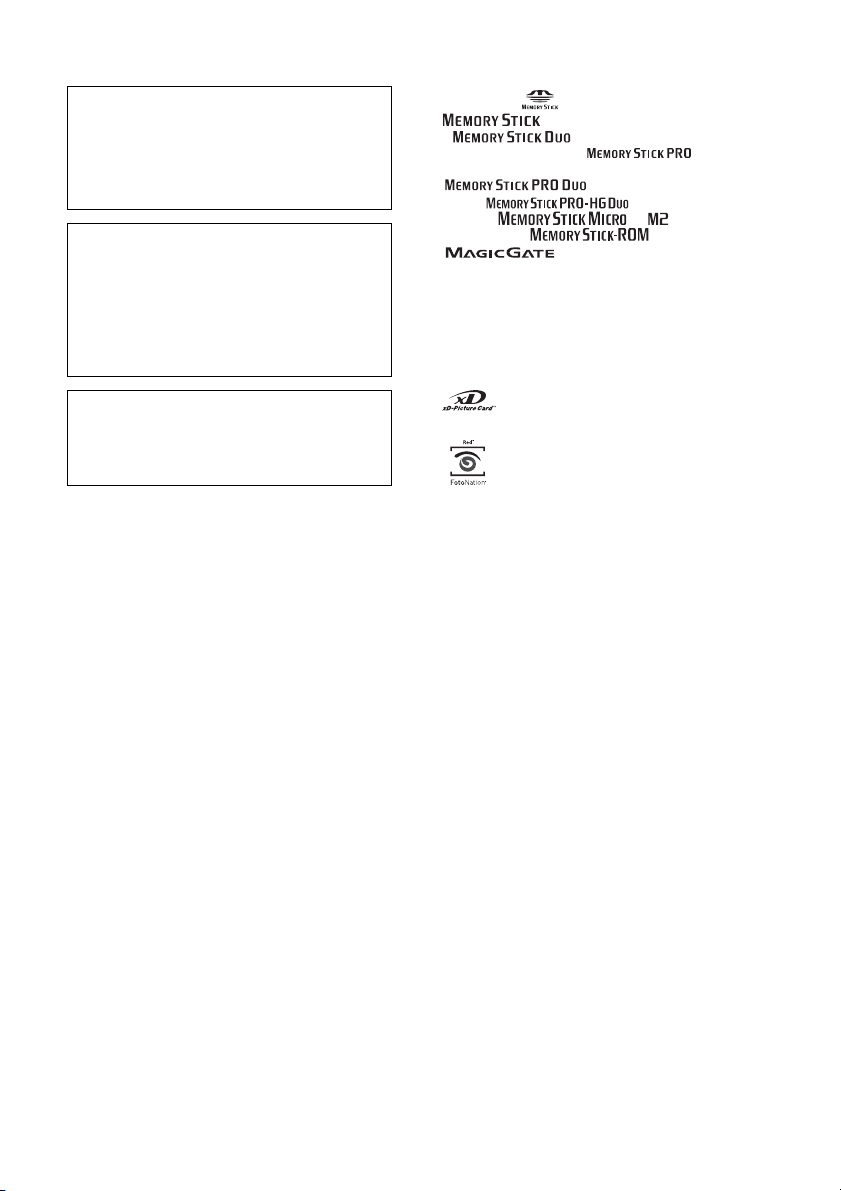
Recomendações sobre cópias de
segurança
Para evitar o risco potencial de perda de dados
originado pelo funcionamento acidental ou falha
no funcionamento da impressora, deve guardar
uma cópia de segurança dos dados.
Informações
O DISTRIBUIDOR NÃO SERÁ, EM CASO
ALGUM, RESPONSÁVEL POR DANOS
DIRECTOS, ACIDENTAIS OU
CONSEQUENCIAIS DE NENHUM TIPO, NEM
POR PERDAS OU DESPESAS RESULTANTES
DE UM PRODUTO DEFEITUOSO OU DA
UTILIZAÇÃO DE QUALQUER PRODUTO.
A Sony não será responsável por quaisquer danos
acidentais ou consequenciais nem pela perda dos
conteúdos gravados provocados pela utilização ou
falha de funcionamento da impressora ou cartão de
memória.
Notas sobre o ecrã LCD.
• A qualidade e a cor da imagem mostrada no ecrã
não é igual à da imagem impressa porque os
métodos de fósforo ou os perfis de cada ecrã são
diferentes. A imagem mostrada serve apenas como
referência.
• Não faça pressão no ecrã LCD. O ecrã pode ficar
sem cor e isso pode causar mau funionamento.
• A exposição do ecrã LCD, do visor ou das lentes à
luz solar directa durante longos períodos de tempo
pode provocar avarias. Tenha cuidado quando
coloca a sua câmara próximo de uma janela ou no
exterior.
• O ecrã LCD é fabricado utilizando tecnologia
deprecisão extremamente alta, por isso mais de
99,99% dos pixéis estão operacionais para
utilização eficaz. No entanto podem existir alguns
pequenos pontos negros e/ou pontos brilantes (de
cor branca, vemelha, azul ou verde) que aparecem
constantemente no ecrã LCD. Estes pontos são
normais no processo de fabrico e não afectam de
nenhuma forma a impressão.
• As imagens podem espalhar-se no ecrã LCD em
locais frios. Isto não é uma avaria.
Marcas comerciais e direitos de autor
• Cyber-shot, , “Memory Stick”,
“Memory Stick PRO”, ,
“Memory Stick PRO Duo”,
Duo”, , “Memory Stick
Micro”, , , “Memory
Stick-ROM”, , “MagicGate”, e
Corporation.
• Microsoft, Windows, Windows Vista e DirectX são
marcas comerciais registadas ou marcas comerciais
da Microsoft Corporation nos Estados Unidos e/ou
noutros países ou regiões.
• Intel e Pentium são marcas comerciais ou marcas
registadas da Intel Corporation.
• ou xD-Picture Card™ é uma marca
comercial da FUJIFILM Corporation.
• é uma marca comercial da FotoNation Inc.
nos E.U.A.
• Este produto contém tipos de letra da Monotype
Imaging Inc.
• Todos os outros nomes de empresas e produtos
podem ser marcas comerciais ou marcas registadas
das respectivas empresas. Além disso, “™” e “
não são indicadas em todos os casos neste manual.
• A marca e os logótipos da palavra Bluetooth são
detidos pela Bluetooth SIG, Inc. e qualquer uso de
tais marcas pela Sony Corporation é feito sob
licença.
• Outras marcas e nomes comerciais são detidos pelos
respectivos proprietários.
, “Memory Stick Duo”,
, “MagicGa te Memory Stick”,
, “Memory Stick PRO-HG
são marcas comerciais da Sony
®
”
3
PT
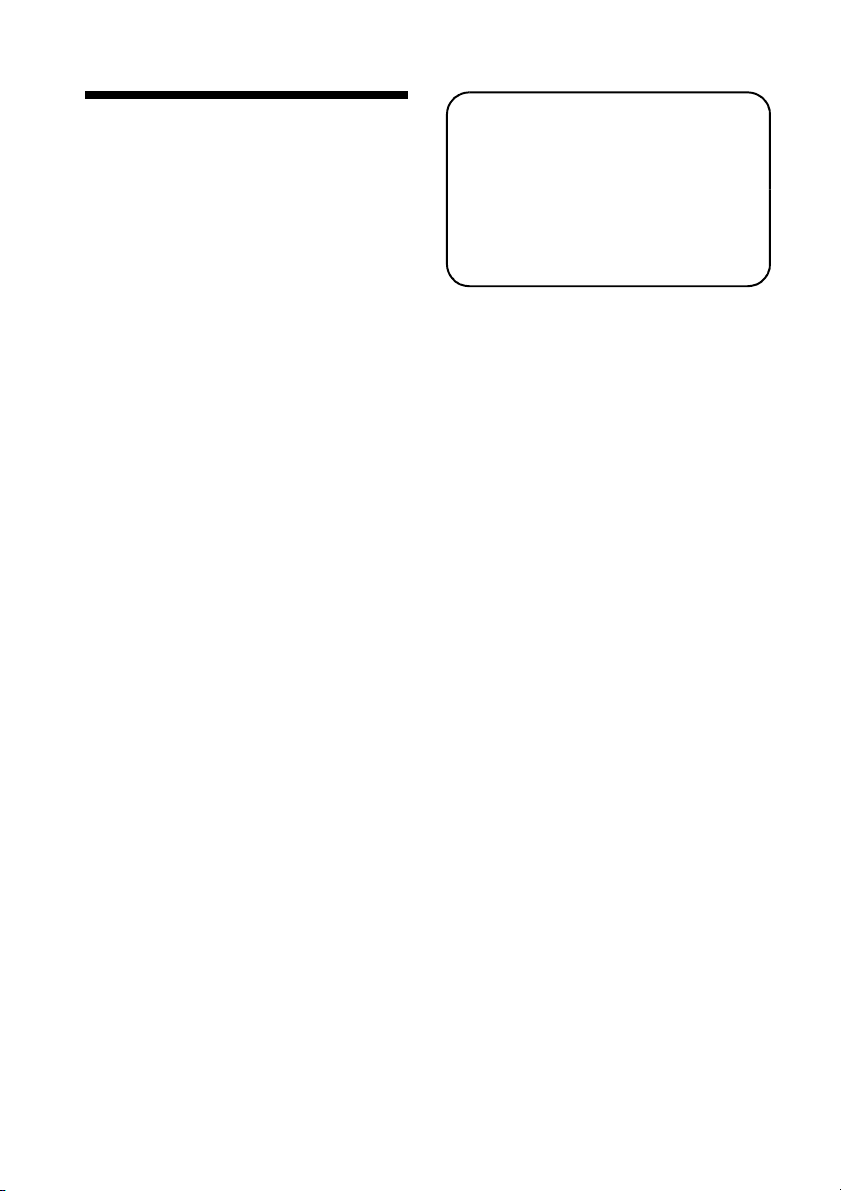
Aviso para os utilizadores
Programa © 2009 Sony Corporation
Documentação © 2009 Sony Corporation
Reservados todos os direitos. Este manual ou o
software nele descrito, não pode ser reproduzido,
traduzido ou reduzido, no todo ou em parte, para
nenhum formato que possa ser lido por máquina sem
a autorização prévia por escrito da Sony Corporation.
A SONY CORPORATION NÃO SERÁ
RESPONSÁVEL, EM NENHUM CASO, POR
DANOS ACIDENTAIS, CONSEQUENCIAIS OU
ESPECIAIS, EM CONSEQUÊNCIA DE UM ERRO,
CONTACTO OU DE QUALQUER OUTRA
CIRCUNSTÂNCIA, RESULTANTES DE OU
ASSOCIADOS A ESTE MANUAL, AO
SOFTWARE OU A OUTRAS INFORMAÇÕES
INCLUÍDAS NESTE DOCUMENTO OU PELA
UTILIZAÇÃO RESPECTIVA.
Ao partir o selo do envelope da embalagem do CDROM, o utilizador aceita todos os termos e condições
deste acordo. Se não aceitar estes termos e condições,
devolva imediatamente o envelope deste disco sem o
abrir, juntamente com os restantes elementos da
embalagem, ao distribuidor onde o adquiriu.
Pode ter de recorrer ao documento “Leia
primeiro” e “Sobre os pacotes de impressão”
fornecido quando existirem explicações
detalhadas no folheto.
Ilustrações e estado do ecrã
utilizados neste manual
As ilustrações e estados do ecrã utilizados neste
manual são referentes ao DPP-FP77, excepto se
de outro modo especificado.
A Sony Corporation reserva-se o direito de fazer
modificações neste manual ou na informação nele
contida sem aviso prévio.
Além disso, o software descrito neste documento
também pode ser regido pelos termos de outro acordo
de licença de utilizador.
Os dados de desenho, por exemplo, as imagens de
amostra, fornecidos com este software não podem ser
modificados ou copiados excepto para fins de
utilização pessoal. A duplicação não autorizada deste
software é proibida pelas leis de direitos de autor.
A duplicação ou modificação não autorizada de
fotografias de outras pessoas ou trabalhos protegidos
por direitos de autor pode infringir os direitos
reservados pelos titulares dos direitos.
PT
4

Índice
Aviso para os utilizadores ...............4
Antes de começar
Identificar as peças .........................7
Preparação
Verificar o conteúdo da embalagem
........................................................9
Introduzir a fita de tinta ..................9
Introduzir o papel de impressão ...10
Ligar a fonte de alimentação de CA
......................................................12
Operações num estado inicial ........13
Impressão directa
Visualização no LCD .....................14
Uma pré-visualização de imagem ...14
Lista de imagens ............................15
Lista de ícones ...............................16
Impressão básica .........................17
Introduzir um cartão de memória ....17
Imprimir imagens seleccionadas ....17
Desfrutar de vários tipos de
impressão......................................19
Correcção da exposição e redução
dos olhos vermelhos ....................22
Editar uma imagem ......................23
Ampliar e reduzir o tamanho de uma
imagem .........................................23
Mover uma imagem ......................23
Rodar uma imagem ....................... 23
Ajustar uma imagem ......................23
Imprimir uma imagem editada ......24
Anular as operações ......................24
Sair do menu ................................ 25
Fazer uma impressão em esquema
......................................................25
Fazer uma impressão em bloco
(Impressão de índice/Imprimir tudo/
Impressão DPOF) .........................26
Fazer um calendário .....................27
Criar um ID da fotografia .............28
Alterar as definições ....................29
Definir a impressão da data .......... 29
Definir o acabamento da impressão
(Impressão com margens/sem
margens) ........................................ 30
Definir a visualização no ecrã ........30
Alterar a definição da cor ..............31
Mostrar ou ocultar as informações da
impressora .................................... 32
Repor a predefinição .....................32
Imprimir a partir de um dispositivo de
memória USB ...............................33
Imprimir a partir de uma
câmara PictBridge
Imprimir a partir de uma câmara
PictBridge .....................................34
Continua
5
PT
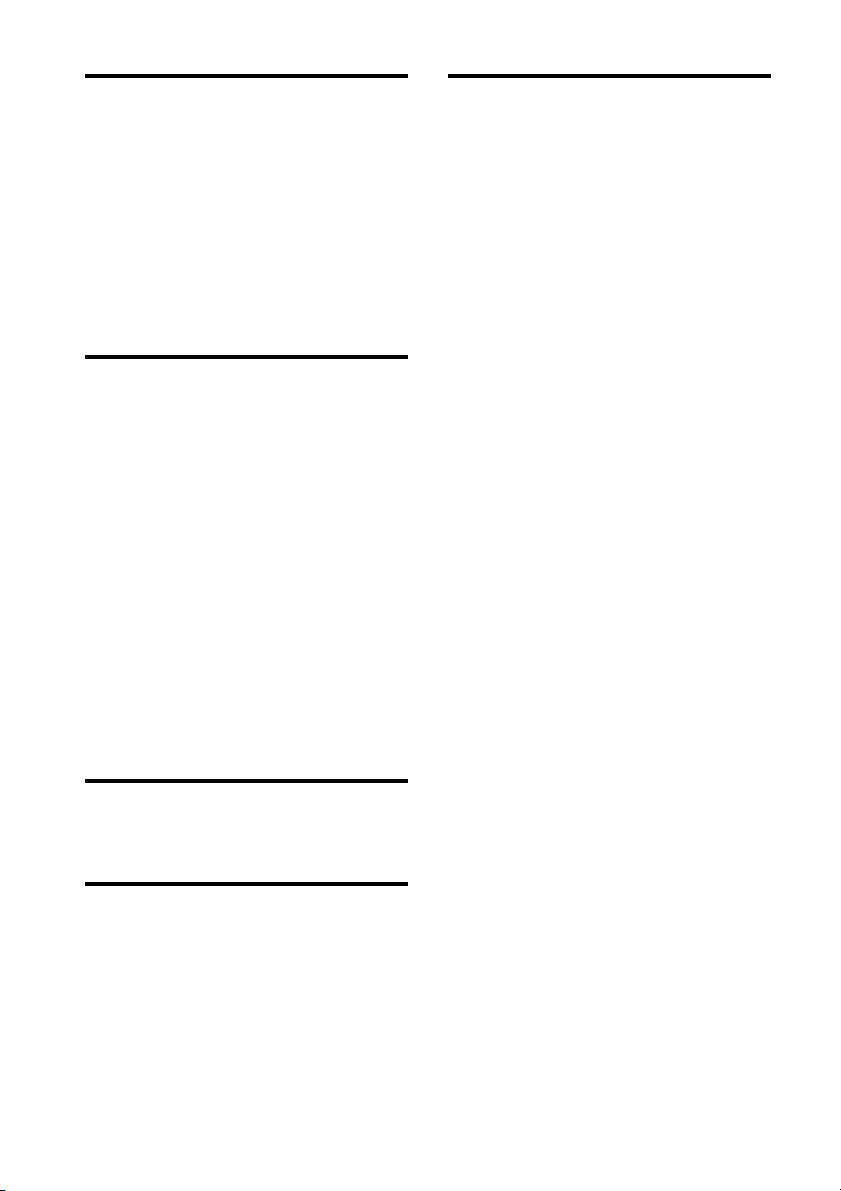
Imprimir a partir de um
dispositivo compatível com
Bluetooth
Imprimir a partir de um dispositivo
compatível com Bluetooth ............35
Perfis compatíveis com a comunicação
Bluetooth ....................................... 35
Procedimentos de impressão ......... 35
Imprimir a partir de um PC
Imprimir a partir de um PC ...........37
Instalar o software ........................37
Requisitos do sistema .................... 37
Instalar o controlador da impressora
....................................................... 38
Instalar o PMB (Picture Motion
Browser) ........................................ 41
Imprimir fotografias a partir do PMB
(Picture Motion Browser) .............42
Registar uma pasta de procura ....... 45
Imprimir a partir de uma aplicação de
software disponível no mercado ..... 46
Informações adicionais
Precauções ...................................62
Segurança ......................................62
Instalação .......................................62
Limpeza ..........................................62
Restrições relativas à duplicação ....63
Cartões de memória .....................63
“Memory Stick” ..............................63
Cartão de memória SD ...................64
xD-Picture Card ..............................64
Notas sobre a utilização de um cartão
de memória ....................................65
Características técnicas ................65
Área de impressão ..........................67
Glossário ......................................68
Índice remissivo ...........................69
Mensagens de erro
Se for visualizado um erro.............47
Resolução de problemas
Se houver algum problema ..........50
Se o papel encravar ......................60
Limpeza ........................................61
PT
6
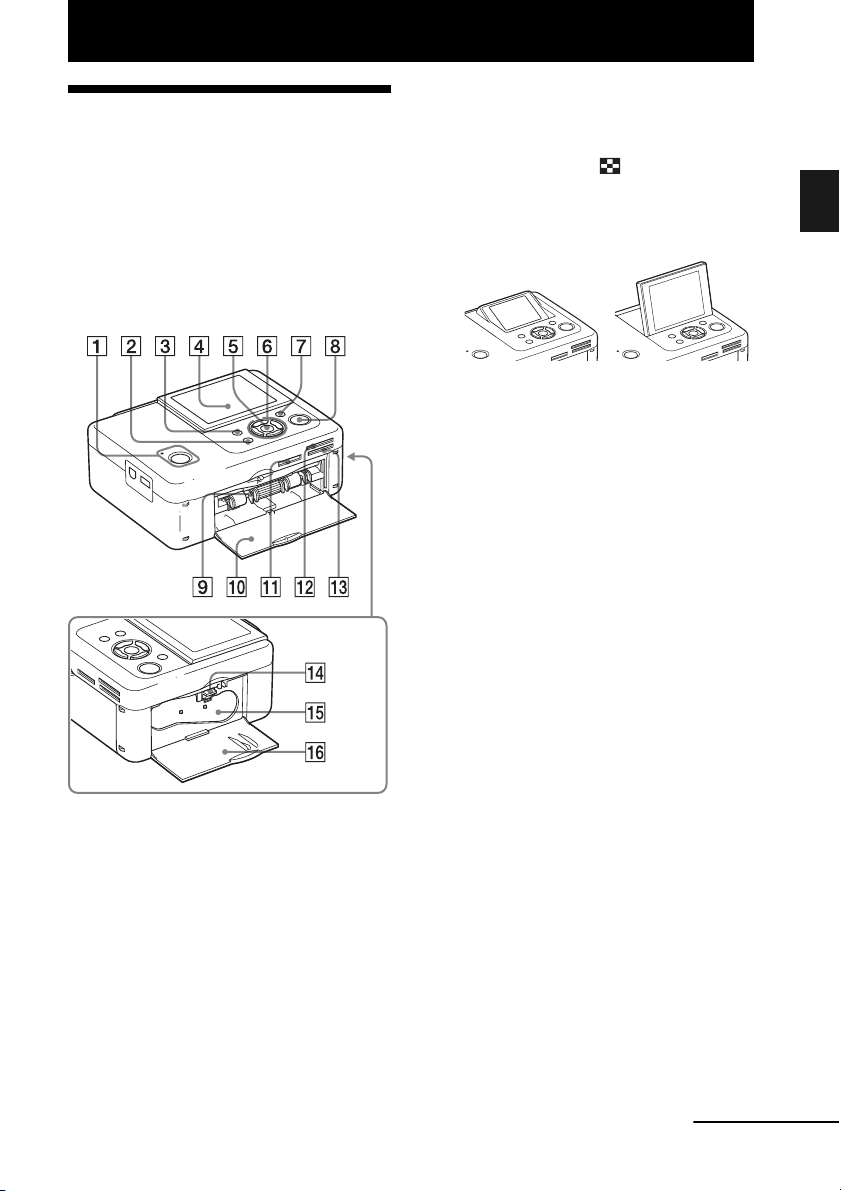
Antes de começar
Identificar as peças
Para mais informações, consulte as páginas
indicadas entre parênteses.
As ilustrações são referentes ao modelo DPPFP77. As localizações e os nomes dos botões
do modelo DPP-FP67 são idênticos, embora o
tamanho do ecrã LCD seja diferente.
Painel frontal da impressora
A Botão 1 (ligado/em espera)/
Indicador STANDBY
B CANCEL/Botão (Vista do
Índice)
C Botão MENU
D LCD
Tipo 2,4 DPP-FP67 Tipo 3,5 DPP-FP77
E Botão ENTER
F Botões de direcção (g/G/f/F)
G Botão AUTO TOUCH-UP
(.página 22)
H Botão/indicador PRINT
I Compartimento do tabuleiro de
papel (.página 10)
J Porta do compartimento do
tabuleiro de papel
K Ranhura para “Memory Stick
PRO” (Standard/Duo)
(.páginas 17, 63)
L Ranhura para xD-Picture Card
(.páginas 17, 64)
M Ranhura para cartão de memória
SD (.páginas 17, 64)
N Patilha de ejecção da fita de tinta
(.página 9)
O Fita de tinta (vendida em
separado) (.página 9)
P Porta do compartimento da fita de
tinta (.página 9)
Antes de começar
Continua
7
PT
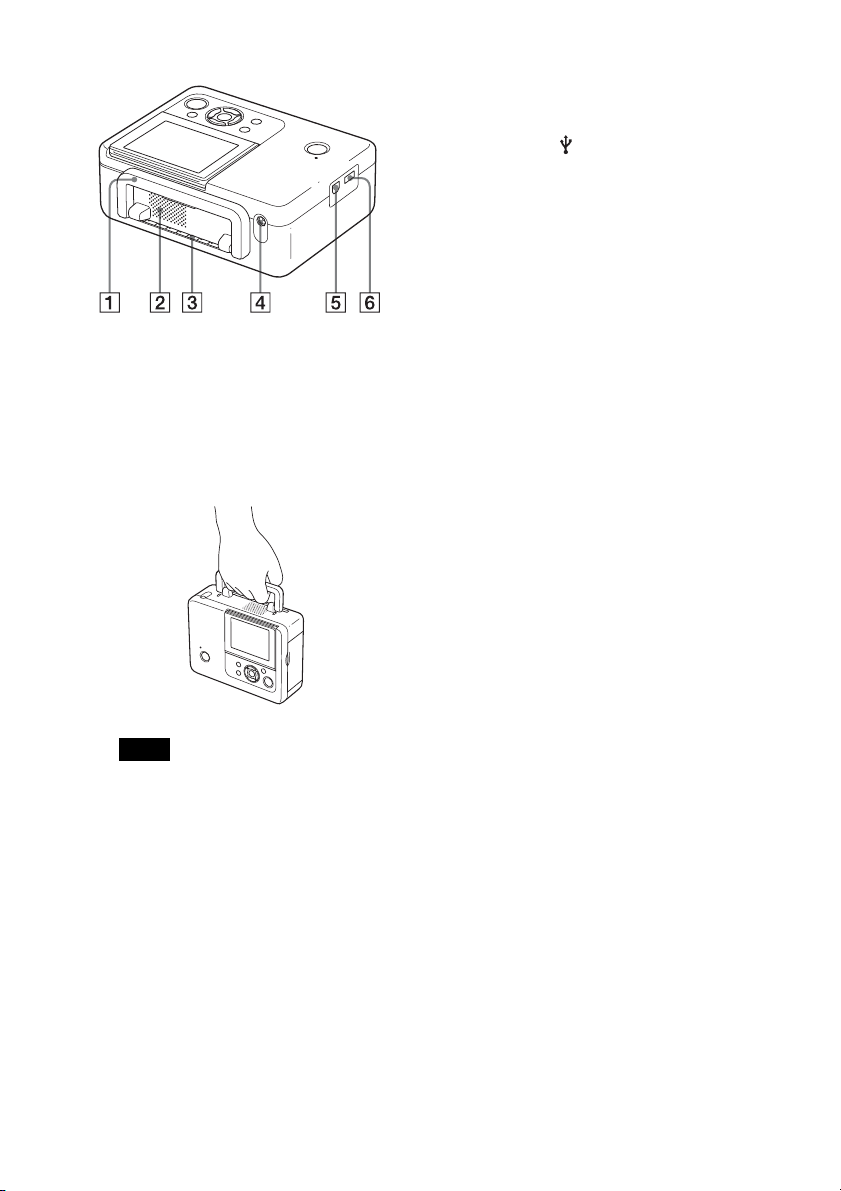
Painel traseiro da impressora
A Pega
Conforme ilustrado abaixo, levante a pega
quando pretende transportar a impressora.
Quando estiver a utilizar a impressora,
coloque a pega na posição original.
Painel lateral esquerdo da
impressora
E Conector USB (.página 39)
Quando utilizar o computador, ligue-o a este
conector através de um cabo USB.
F Conector PictBridge/EXT
INTERFACE (.páginas 33 a 35)
Quando utilizar uma câmara digital
compatível com PictBridge, um dispositivo de
memória USB, um adaptador USB para
Bluetooth (DPPA-BT1*) ou outro dispositivo
USB externo, ligue-o a este conector.
*
Em algumas regiões, não se vende o
adaptador USB para Bluetooth
DPPA-BT1.
Notas
• Quando transportar a impressora, retire
cartões de memória, dispositivos de
memória USB, o tabuleiro de papel, o
transformador de CA e outros cabos. Se
não o fizer pode provocar uma avaria.
• Se estiver a utilizar o modelo DPP-FP77,
coloque o painel do LCD na posição
original.
B Orifícios de ventilação
C Saída de papel
D Tomada DC IN 24 V
(.página 12)
Ligue o transformador de CA fornecido a este
conector. De seguida, ligue o transformador
de CA à tomada de CA com o cabo de
alimentação.
PT
8
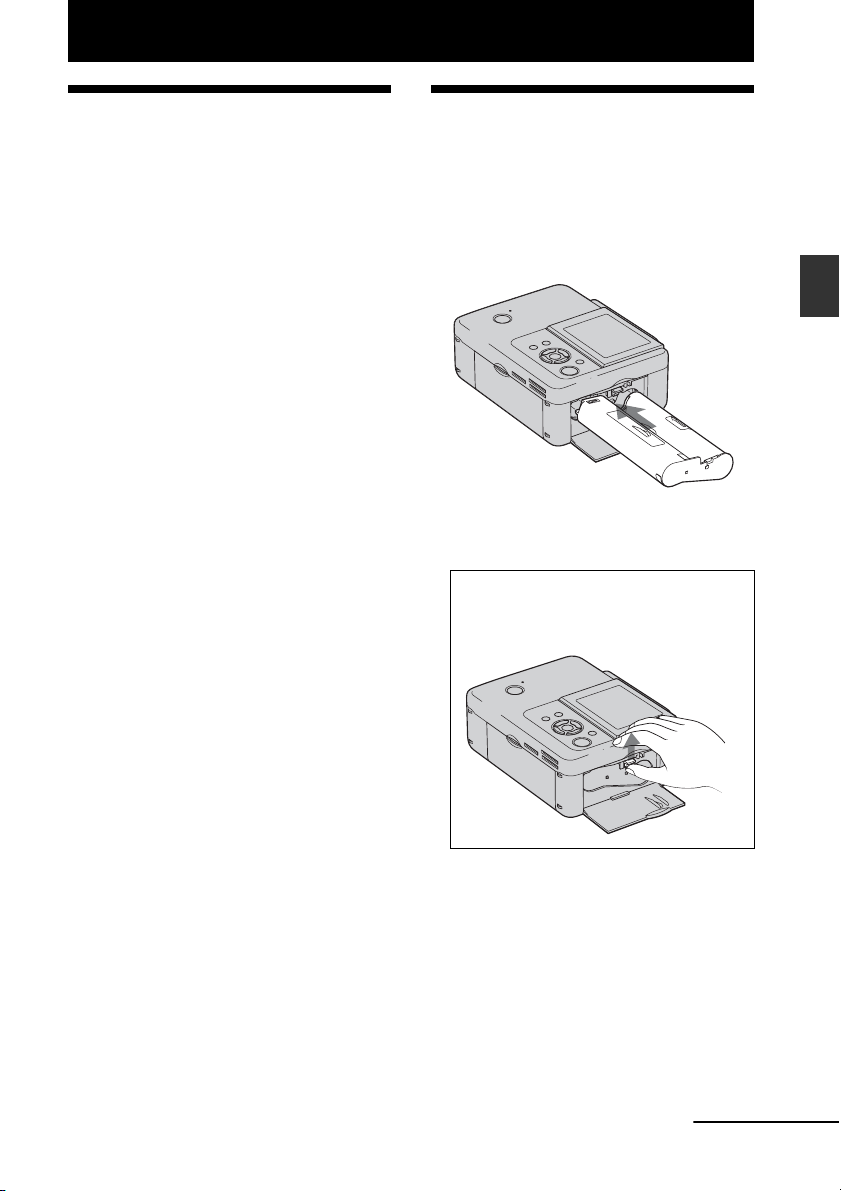
Preparação
Verificar o conteúdo da embalagem
Certifique-se de que os seguintes acessórios
são fornecidos com a impressora.
• Tabuleiro de papel (1)
• Transformador de CA
•Cabo USB (1)
• Cabo de alimentação CA
• Cartridge de limpeza (1)/Folha de limpeza
(1)
• CD-ROM (Software do controlador de
impressora Windows Ver.1,0 e PMB
(Picture Motion Browser) Ver.4,2)
• Manual de instruções (este documento)
• Leia primeiro (1)
• Sobre os pacotes de impressão (1)
• Garantia (em algumas regiões, a garantia não
é fornecida.)
• Acordo de licença de software para o
utilizador final da Sony
*1
O formato da ficha e as especificações do cabo de
alimentação CA variam consoante a região onde
adquiriu a impressora.
Sobre os pacotes de impressão
Sony (vendidos em separado)
Utilize um pacote de impressão a cores
opcional da Sony para a impressora. Para mais
informações, consulte o folheto “Sobre os
pacotes de impressão” fornecido.
(1)
*1
(1)
Introduzir a fita de tinta
1 Puxe e abra a porta do
compartimento da fita de tinta.
2 Introduza a fita de tinta na direcção
da seta até encaixar.
Preparação
3 Feche a porta do compartimento da
fita de tinta.
Retirar a fita de tinta
Empurre a patilha de ejecção para cima e
retire a fita de tinta usada.
Continua
9
PT
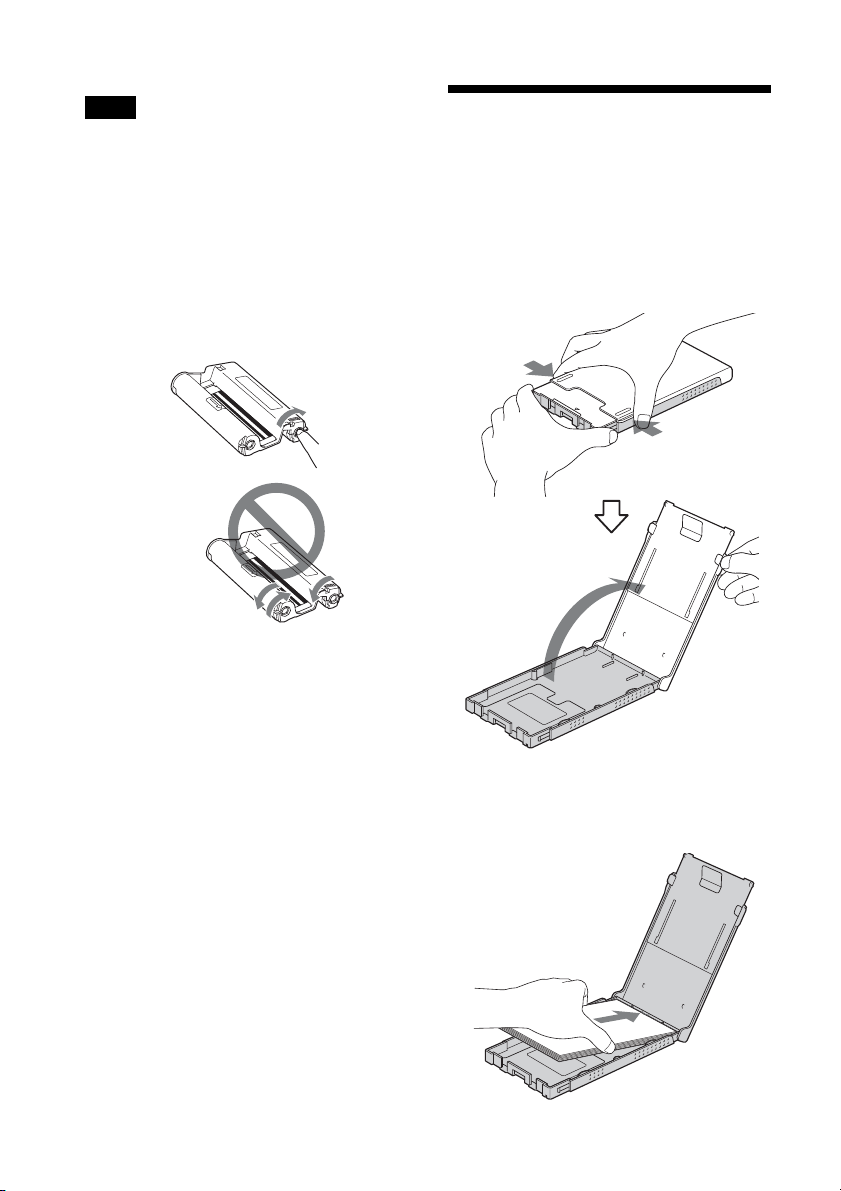
Notas
• Não toque na fita de tinta nem a guarde num local
com pó. A presença de dedadas ou pó na fita de
tinta pode prejudicar a qualidade da impressão.
• Não rebobine a fita de tinta nem utilize uma fita
rebobinada para impressão. Se o fizer, não obtém
impressões de boa qualidade e pode danificar a
impressora. Se a fita de tinta não ficar encaixada,
retire-a e volte a introduzi-la. Se a fita de tinta tiver
demasiada folga para poder ser colocada, faça
pressão no centro da fita e enrole-a na direcção da
seta até ficar esticada.
Não enrole
a fita nas
direcções
mostradas aqui
• Não desmonte a fita de tinta.
• Não tire a fita de dentro da fita de tinta.
• Não retire a fita de tinta durante a impressão.
• Evite colocar a fita de tinta num local sujeito a
temperaturas elevadas, muita humidade, pó em
excesso ou luz solar directa. Guarde-a num local
fresco e escuro e utilize-a num espaço de tempo
curto a partir da data de produção. Dependendo das
condições de armazenamento, a fita de tinta pode
deteriorar-se. A utilização de uma fita de tinta
deteriorada pode afectar as impressões, não sendo
possível oferecer qualquer garantia ou compensar
essas impressões.
Introduzir o papel de impressão
1 Abra a tampa do tabuleiro de papel.
Segure as partes laterais da tampa do
tabuleiro de papel (mostrado pelas setas) e
abra a tampa do tabuleiro de papel.
2 Coloque o papel de impressão no
tabuleiro de papel.
10
PT
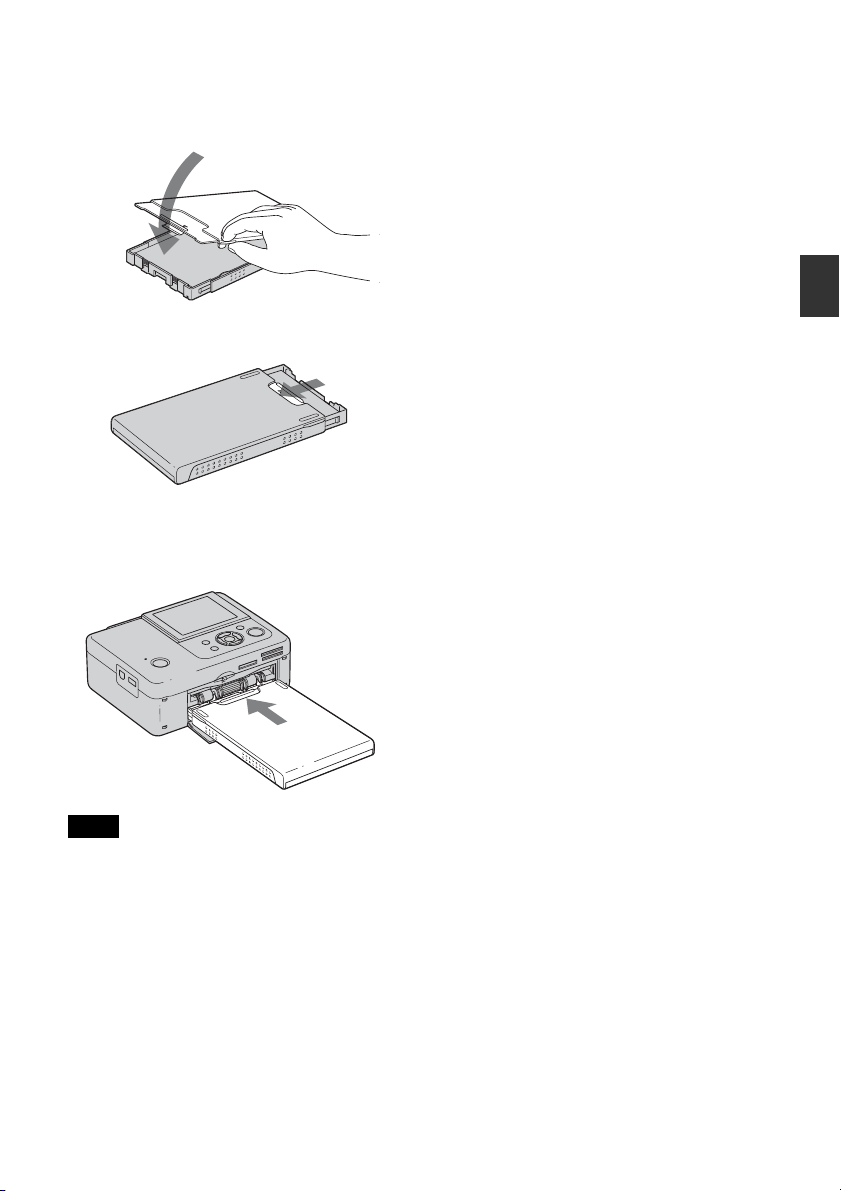
3 Feche a tampa do tabuleiro de
papel.
4 Abra a tampa deslizante.
5 Introduza o tabuleiro de papel na
impressora.
Notas
• Pode colocar até 20 folhas de papel de impressão.
Separe bem o papel de impressão. Introduza o
papel de impressão com a folha de protecção
virada para cima. Retire a folha de protecção do
tabuleiro.
• Caso não possua folha de protecção, introduza o
papel de impressão no tabuleiro de papel com a
superfície de impressão (lado em branco) virada
para cima.
• Não toque na superfície de impressão. A presença
de dedadas ou sujidade na superfície de impressão
pode prejudicar a qualidade da impressão.
• Não dobre o papel de impressão nem o rasgue pelo
picotado antes da impressão.
• Para evitar encravamentos de papel ou falhas no
funcionamento da impressora, certifique-se do
seguinte antes de imprimir:
– Não escreva nem à mão nem à máquina no
papel de impressão.
– Não cole etiquetas ou selos no papel de
impressão.
– Ao colocar mais papel de impressão no
tabuleiro de papel, certifique-se de que o
número total de folhas de papel de impressão
não é superior a 20.
– Não introduza ao mesmo tempo tipos diferentes
de papel de impressão no tabuleiro.
– Não imprima em papel de impressão usado.
Imprimir uma imagem duas vezes no mesmo
papel não fará com que a imagem pareça mais
grossa.
– Utilize sempre o papel de impressão específico
para esta impressora.
– Não utilize papel de impressão que tenha saído
sem ser impresso.
Notas sobre o armazenamento do papel
de impressão
• Para guardar o papel de impressão no tabuleiro,
retire o tabuleiro de papel da impressora e feche a
porta deslizante.
• Evite guardar o papel com as faces de impressão
em contacto umas com as outras ou em contacto
com produtos de borracha ou plástico, incluindo
cloreto de vinil ou material plastificante, durante
muito tempo; podem verificar-se alterações na cor
ou deterioração da imagem impressa.
• Evite colocar o papel de impressão num local
sujeito a temperaturas elevadas, muita humidade,
pó em excesso ou luz solar directa.
• Se pretender guardar papel de impressão
parcialmente usado, guarde-o na embalagem
original ou num recipiente semelhante.
Preparação
11
PT
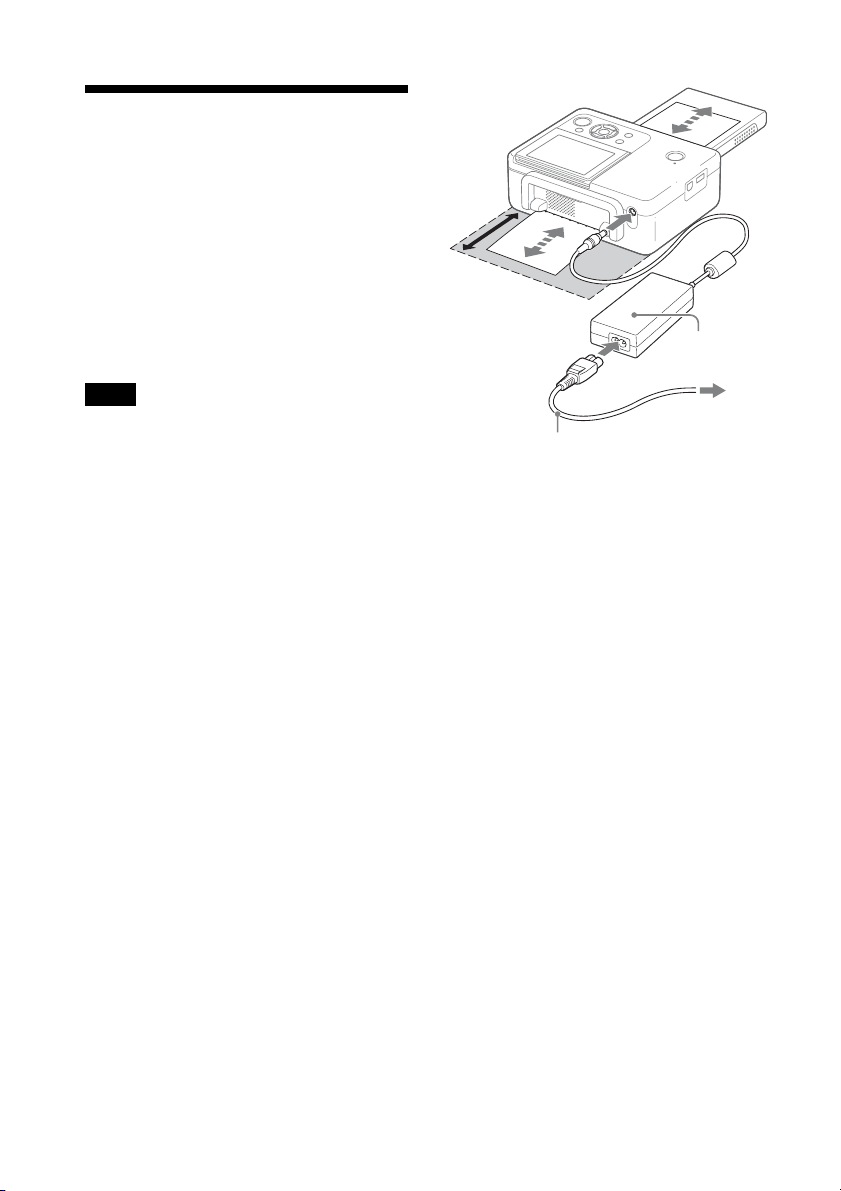
Ligar a fonte de alimentação de CA
1 Introduza a ficha do transformador
de CA na tomada DC IN 24 V na
parte de trás da impressora.
2 Ligue uma das fichas do cabo de
alimentação CA ao conector do
transformador de CA e a outra ficha
a uma tomada de parede.
Notas
• Não coloque a impressora num local instável,
como, por exemplo, uma mesa pouco firme.
• Deixe espaço suficiente à volta da impressora. O
papel de impressão sai várias vezes pela parte de
trás durante a impressão. Mantenha um espaço de
10 cm ou mais atrás da impressora.
• Ligue o transformador de CA a uma tomada de
parede próxima e de fácil acesso. Se houver algum
problema durante a utilização do transformador,
desligue imediatamente a alimentação retirando a
ficha da tomada de parede.
• Não provoque um curto-circuito no transformador
de CA com um objecto metálico, pois pode causar
uma avaria.
• Não utilize o Transformador de CA num espaço
estreito como, por exemplo, entre uma parede e um
móvel.
• Quando acabar de utilizar o transformador de CA,
desligue o cabo de alimentação CA da
tomada DC IN 24 V da impressora e das fontes de
alimentação de CA.
• Mesmo que a desligue, a impressora continua
ligada à fonte de alimentação de CA (rede de
corrente eléctrica) até retirar a ficha da tomada de
parede.
• Uma tomada de corrente deve estar localizada o
mais perto possível da unidade e ser de fácil
acesso.
10 cm
Transformador
de CA
À tomada
de parede
Cabo de
alimentação CA
12
PT
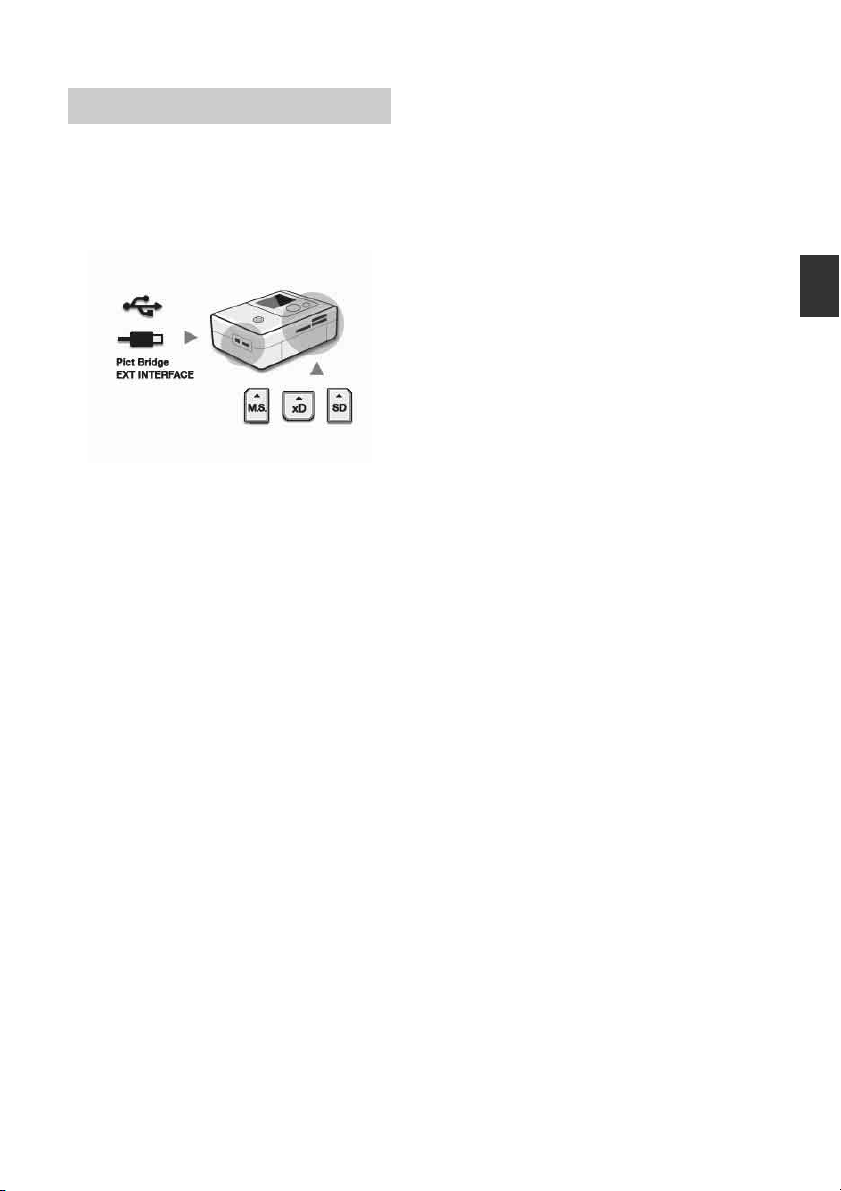
Operações num estado inicial
Quando a impressora fotográfica é ligada sem
estar inserido um cartão de memória ou sem
estar ligada a um PC, aparece a seguinte
imagem no ecrã.
Quando a impressora permanece inactiva
durante 5 segundos, aparece o modo de
demonstração. Se carregar noutro botão que
não 1 (ligado/em espera), o ecrã regressa à
apresentação inicial. Caso esteja inserido um
cartão de memória, ou esteja ligada a um PC,
são apresentadas as imagens do dispositivo
ligado.
Para imprimir directamente a partir do cartão
de memória ou de um dispositivo externo,
consulte a página 14. Para imprimir a partir de
um PC, consulte a página 37.
Preparação
13
PT
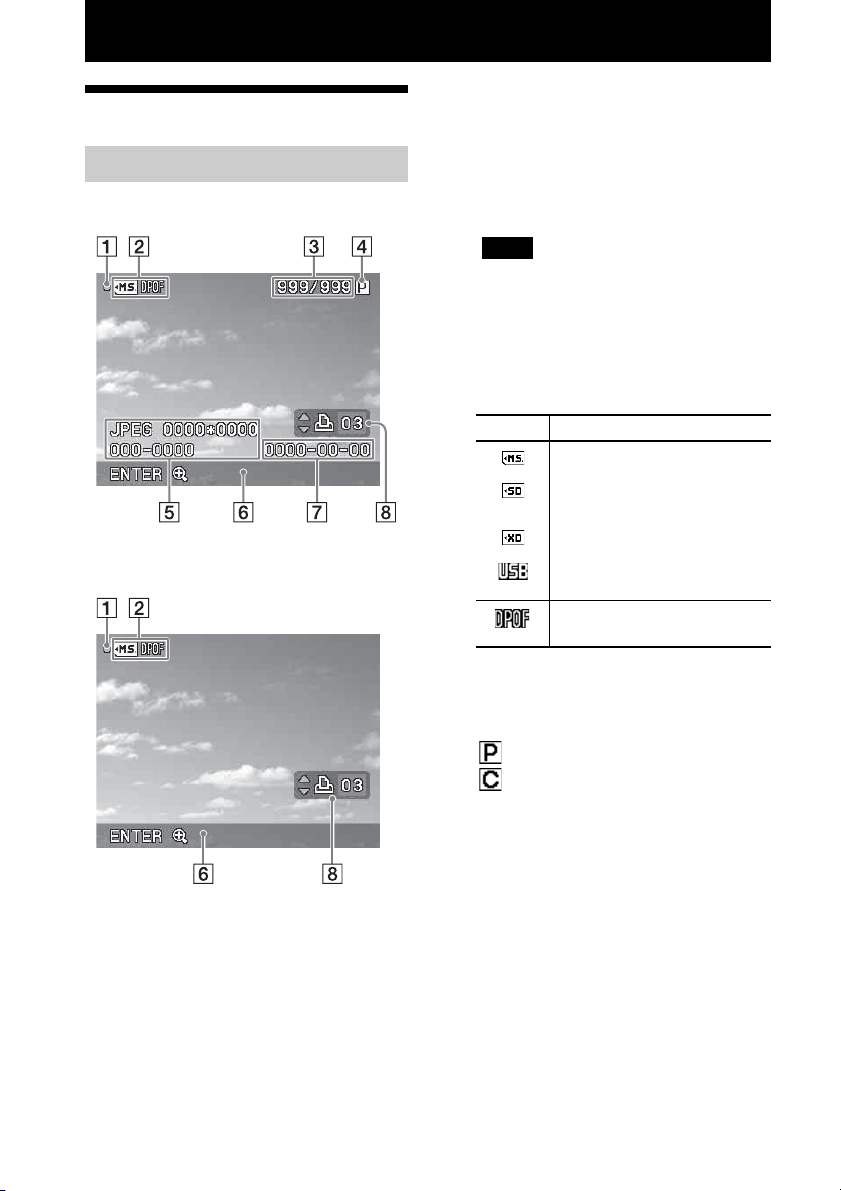
Impressão directa
Visualização no LCD
Uma pré-visualização de imagem
Visualização no ecrã: Activada
Visualização no ecrã: Desactivada
Pode alterar a pré-visualização de uma imagem
definindo a opção “Visualização no ecrã” a
partir do menu. (página 30)
A Indicação de acesso
Aparece quando a impressora está a aceder a
um cartão de memória ou a um dispositivo de
memória USB.
Nota
Enquanto aparecer a indicação de acesso, não
retire o cartão de memória ou dispositivo de
memória USB, nem desligue a alimentação. Os
dados podem ficar danificados.
B Indicações de entrada/definição
São apresentadas as indicações de entrada e as
informações das definições da imagem.
Ícones Significado
Entrada de “Memory Stick”
Entrada de cartão de memória
SD
Entrada de xD-Picture Card
Entrada de dispositivo de
memória USB
Indicação de predefinição de
impressão DPOF
14
C Número de imagens seleccionadas/
Número total de imagens
D Indicação da fita de tinta
: Tamanho P
: Cartridge de limpeza
E Informações do ficheiro de imagem
(formato do ficheiro, tamanho do
ficheiro, número da imagem
(número da pasta- ficheiro)
*
Apenas ficheiros compatíveis com DCF. No
caso de outros formatos de ficheiro, só é
mostrado parte do nome do ficheiro.
*
)
F Sugestões de funcionamento
G Data de captura ou gravação
H Definição do número de
impressões
PT

Lista de imagens
Apresenta uma lista das imagens guardadas no
suporte seleccionado.
DPP-FP67
DPP-FP77
D Indicação de predefinição de
impressão DPOF
Alternar entre pré-visualização
de imagem e lista de imagens
Pode alternar o visor da seguinte forma:
• Para visualizar a lista de imagens
Numa pré-visualização de imagem,
carregue no botão (Vista do Índice).
Quando existem várias páginas, pode
mudar de página carregando em f/F.
• Para apresentar a pré-visualização
de uma imagem
Na lista de imagens, carregue em
g/G/f/F para mover o cursor para a
imagem pretendida e carregue em
ENTER.
Numa pré-visualização de imagem, pode
mudar a imagem visualizada carregando
em g/G .
• Para ampliar uma imagem
Na janela de pré-visualização da imagem,
carregue em ENTER. Cada vez que
carrega no botão, a imagem é ampliada até
5 vezes a escala original: x1.5, x2, x3, x4 e
depois x5. Numa pré-visualização de
imagem ampliada, pode mudar a secção a
visualizar carregando em g/G/f/F.
Impressão directa
A Cursor (moldura laranja)
Pode mover o cursor (selecção) carregando
em g/G/f/F.
B Definição do número de
impressões
Aparece apenas durante a definição do
número de impressões.
C Barra de deslocamento
Indica a posição da imagem no número total
de imagens.
x1 c x1.5 c x2 c x3 c x4 c x5
Continua
15
PT
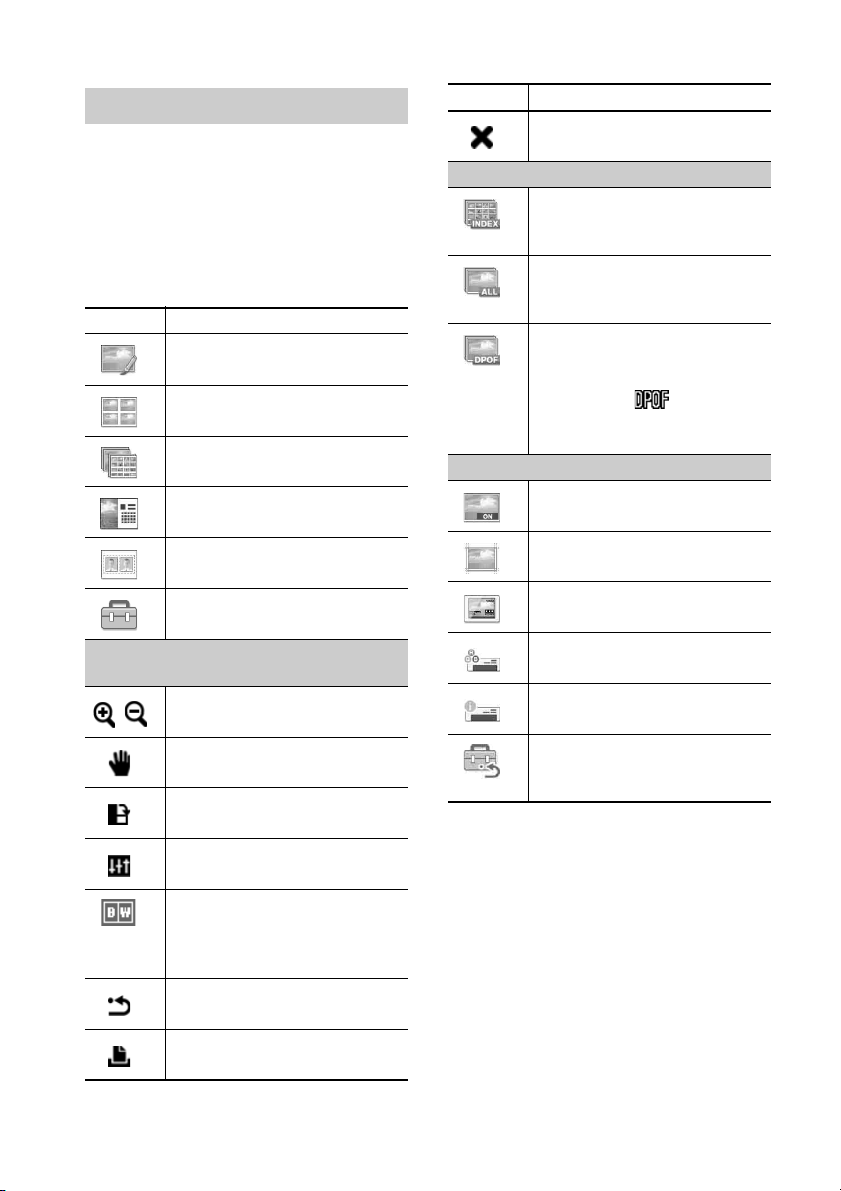
Lista de ícones
De seguida, são apresentados os ícones que
aparecem no LCD.
Pode prosseguir as operações seleccionando o
ícone pretendido com g/G/f/F e depois
carregando em ENTER.
Para explicações detalhadas, consulte as
páginas entre parênteses.
Ícones Significado
Editar (23)
Impressão em esquema (25)
Impressão em bloco (26)
Calendário (27)
Ícones Significado
Sair do menu (25)
Impressão em bloco
Impressão de índice (26)
(Imprime todas as imagens em
ecrãs divididos.)
Imprimir tudo (26)
(Imprime uma cópia de cada
imagem.)
Impressão DPOF (26)
(Imprime o número predefinido de
cópias das imagens com a marca
de impressão ( ) numa prévisualização de imagem pela
ordem em que aparecem.)
Configuração impressão
Impressão da data (29)
ID da fotografia (28)
Configuração da impressão (29)
Editar/Impressões em esquema/
Calendário/ID da fotografia
Ampliar e reduzir o tamanho de
uma imagem (23)
Mover uma imagem (23)
Rodar uma imagem (23)
(Roda 90° para a direita.)
Ajustar a qualidade da imagem
(23)
Tornar a fotografia
monocromática (29)
(Esta opção só está disponível nas
operações de ID de fotografia.)
Repor alterações (24)
Imprimir uma imagem editada
(24)
Margens/Sem margem (30)
Visualização no ecrã (30)
Definição da cor (31)
Informações da impressora (32)
Predefinição (32)
(Repõe as predefinições de
fábrica.)
16
PT

Impressão básica
Introduzir um cartão de memória
Prepare o cartão de memória que contém
imagens para impressão: “Memory Stick”,
“Memory Stick Duo”, cartão de memória SD
ou xD-Picture Card.
Introduza o cartão pretendido com a etiqueta
virada para cima na ranhura adequada até
encaixar bem.
Para saber quais os tipos de cartões de memória
que pode utilizar com a impressora, consulte as
páginas 63 a 65.
Da esquerda para a direita, com o lado da
etiqueta virado para cima, “Memory Stick”,
(“Memory Stick Duo”), cartão de memória SD e
xD-Picture Card
Para ejectar um cartão de memória
Retire lentamente o cartão de memória da
ranhura na direcção contrária à que foi
introduzido.
Notas
• Introduza apenas o cartão de memória que
pretende utilizar para a impressão. Se introduzir
vários cartões de memória, terá prioridade o cartão
que for introduzido em primeiro lugar.
• A impressora suporta os tamanhos normal e
compacto. Não é necessário um adaptador de
“Memory Stick Duo”.
• Para utilizar um cartão de memória, siga as
indicações descritas nas páginas 63 a 65.
Imprimir imagens seleccionadas
Esta secção explica como visualizar as imagens
de um cartão de memória ou de um dispositivo
de memória no LCD da impressora e como
imprimir as imagens seleccionadas (impressão
directa). Para saber como imprimir a partir de
um dispositivo de memória USB, consulte a
página 33.
Definir o número de impressões
1 Carregue no botão 1 (ligado/em
espera) para ligar a impressora.
O indicador STANDBY desliga-se. É
visualizada no LCD uma imagem
guardada no cartão de memória ou
dispositivo de memória USB introduzido
na impressora.
2 Carregue em g/G para visualizar a
imagem que pretende imprimir.
3 Defina o número de impressões.
Para imprimir uma cópia da imagem
visualizada, salte este procedimento e
avance para o passo seguinte.
Carregue em f para visualizar a indicação
do número de impressões. De seguida
especifique o número de impressões com
f/F.
Impressão directa
Continua
17
PT
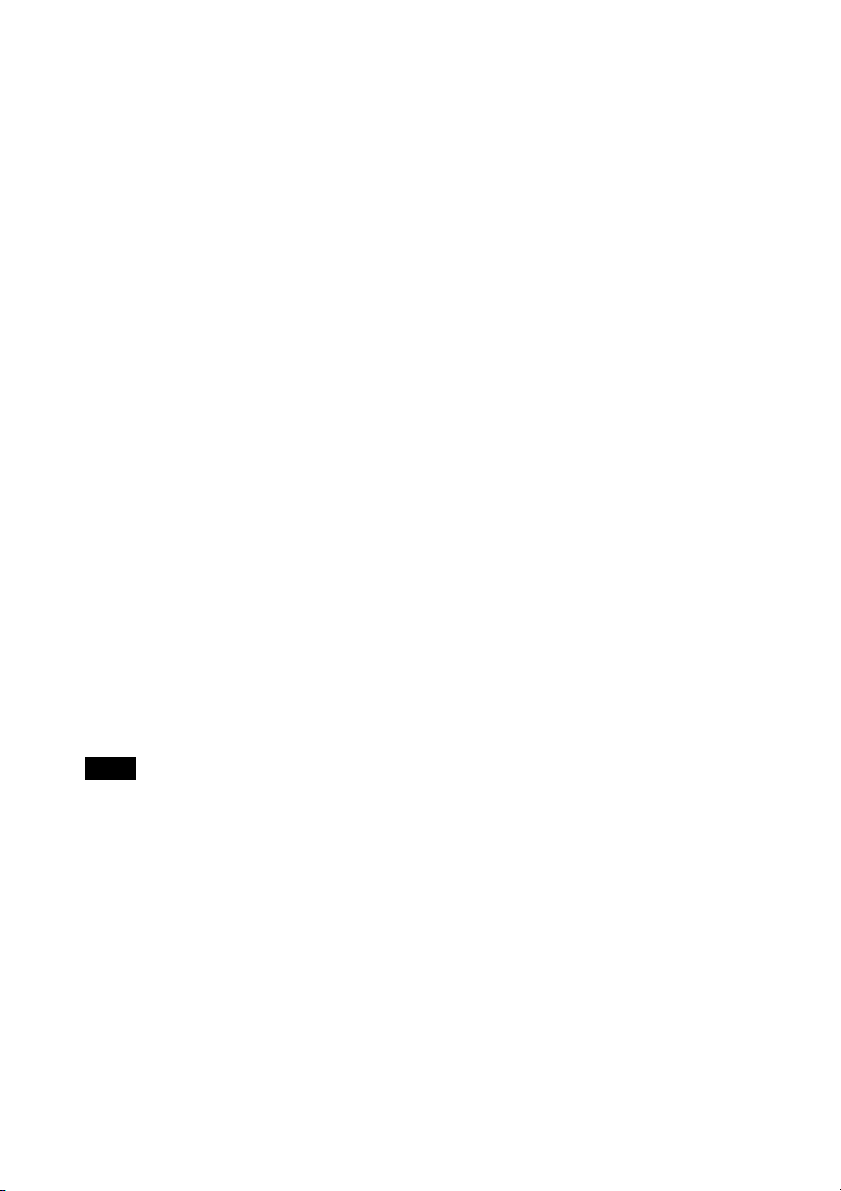
4 Carregue em PRINT.
Enquanto o botão PRINT estiver verde, a
impressora está pronta para impressão. A
imagem visualizada é impressa.
Para imprimir várias imagens
Repita os passos 2 e 3.
Para alterar o número de
impressões
Seleccione a imagem cujo número de
impressões pretende alterar e altere o
número de impressões com f/F.
Se seleccionar “0”, a impressão é
cancelada.
Ampliar uma imagem para
impressão (Cortar impressão)
Carregue em ENTER várias vezes para ampliar
a imagem até obter o tamanho pretendido. Pode
ampliar uma imagem até 5 vezes a escala
original. Carregue em g/G/f/F para mover a
imagem.
Carregue em PRINT para ver a prévisualização da imagem para impressão.
Depois carregue novamente em PRINT para
imprimir a imagem pré-visualizada.
Mesmo que tenha definido um número de
impressões para outras imagens, é impressa
apenas a imagem pré-visualizada.
Sobre a selecção de entrada
A impressora não está equipada com um
interruptor de selecção de entrada. Quando
introduz um cartão de memória ou quando liga
um dispositivo de memória USB à impressora,
as imagens contidas no suporte ligado são
visualizadas automaticamente. Se estiverem
ligados vários cartões de memória ou um
dispositivo de memória USB, o suporte ligado
em primeiro lugar tem prioridade.
Se ligar a impressora com vários suportes
introduzidos ou ligados, a impressora detecta
os suportes pela seguinte ordem: “Memory
Stick”, cartão de memória SD, xD-Picture Card
e depois um dispositivo de memória USB
ligado ao conector PictBridge/EXT
INTERFACE.
Notas
• Nunca mova ou desligue a impressora durante a
impressão; a fita de tinta ou o papel de impressão
podem ficar presos. Se desligar a alimentação
acidentalmente, mantenha o tabuleiro de papel
inserido e ligue novamente a impressora. Se o
papel que estava a ser impresso permanecer na
impressora, retire o papel que sai automaticamente
e retome a impressão.
• Não retire o tabuleiro de papel durante a
impressão. Se o fizer, pode provocar uma avaria.
• O papel de impressão sai várias vezes durante a
impressão. Não toque nem puxe o papel que sair
durante o processo de impressão.
• Se o papel de impressão encravar, consulte a
página 60.
PT
18
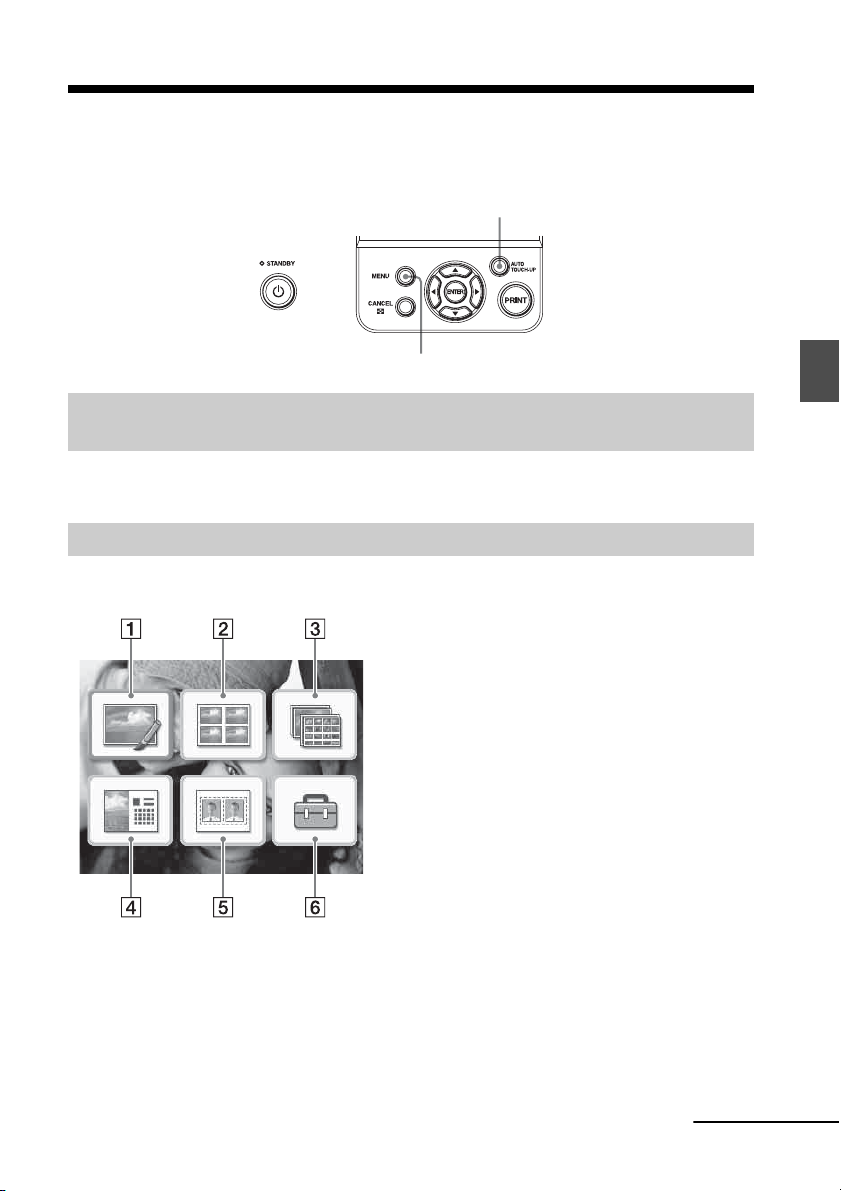
Desfrutar de vários tipos de impressão
z Funcionamento utilizando os botões da impressora
AUTO TOUCH-UP
MENU
Correcção da exposição e redução dos olhos vermelhos
.página 22
Carregue no botão AUTO TOUCH-UP para ajustar automaticamente uma fotografia com
problemas como contraluz ou efeito de olhos vermelhos.
Variedade de impressões
Carregue em MENU e seleccione o ícone da operação pretendida.
• Carregue em g/G/f/F para seleccionar o ícone
pretendido e carregue em ENTER.
1 Editar
2 Impressão em esquema
3 Impressão em bloco
4 Calendário
5 ID da fotografia
6 Configuração da impressão
• Para sair do menu, carregue em CANCEL ou
novamente em MENU.
Impressão directa
Continua
19
PT
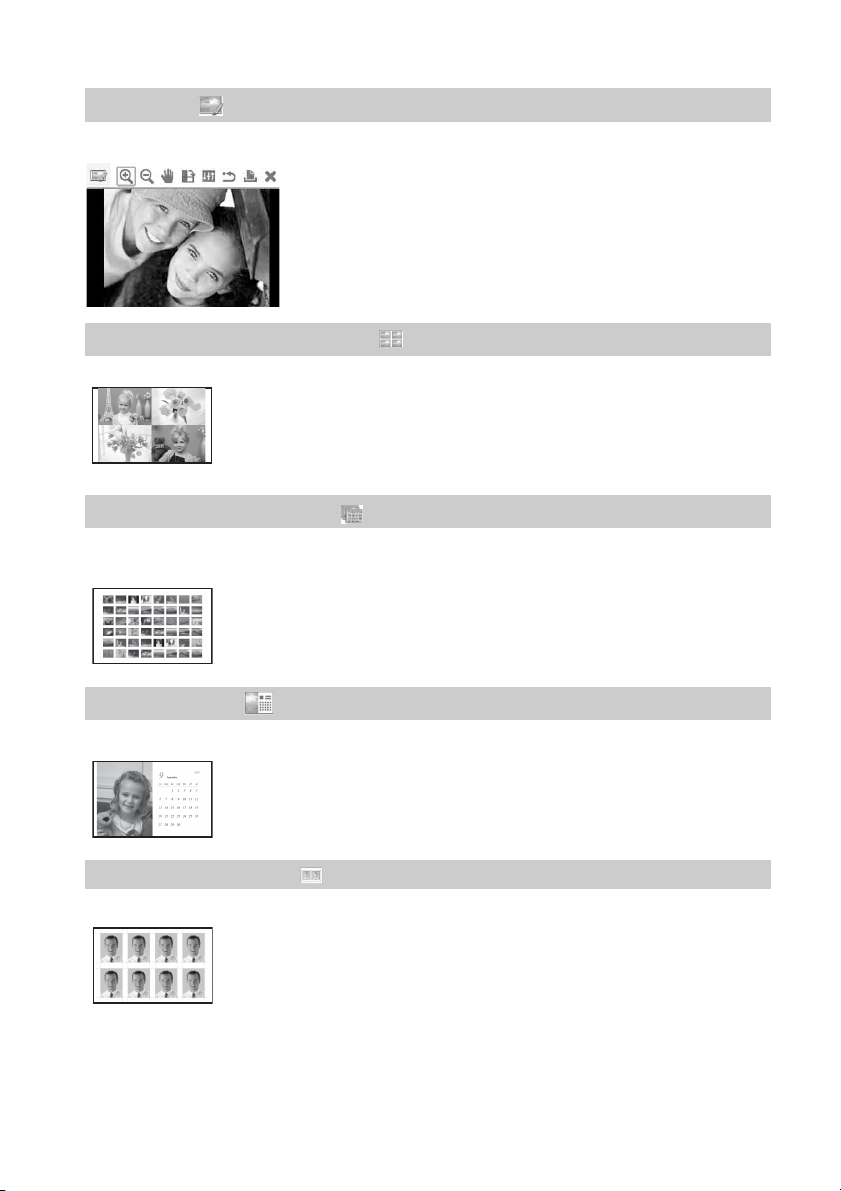
1 Editar .página 23
Pode ajustar o tamanho, posição, tonalidade ou outras propriedades da imagem seleccionada.
Para saber quais os ícones que pode utilizar, consulte a
página 16.
2 Impressão em esquema . página 25
Pode colocar várias fotografias em divisões para fazer uma impressão.
Pode fazer uma impressão com mosaicos de 2, 4, 9, 13 ou 16
imagens.
3 Impressão em bloco .página 26
Pode imprimir de uma só vez um grande número de imagens guardadas num cartão de
memória ou dispositivo de memória USB.
Pode seleccionar opções de impressão em bloco como
“Impressão de índice”, “Imprimir tudo” e “Impressão DPOF”.
4 Calendário .página 27
Pode criar um calendário original, seleccionando as imagens.
5 ID da fotografia .página 28
Pode especificar a largura e a altura pretendida de uma fotografia.
Pode utilizar uma fotografia em documentos de identificação,
como, por exemplo, um passaporte.
PT
20
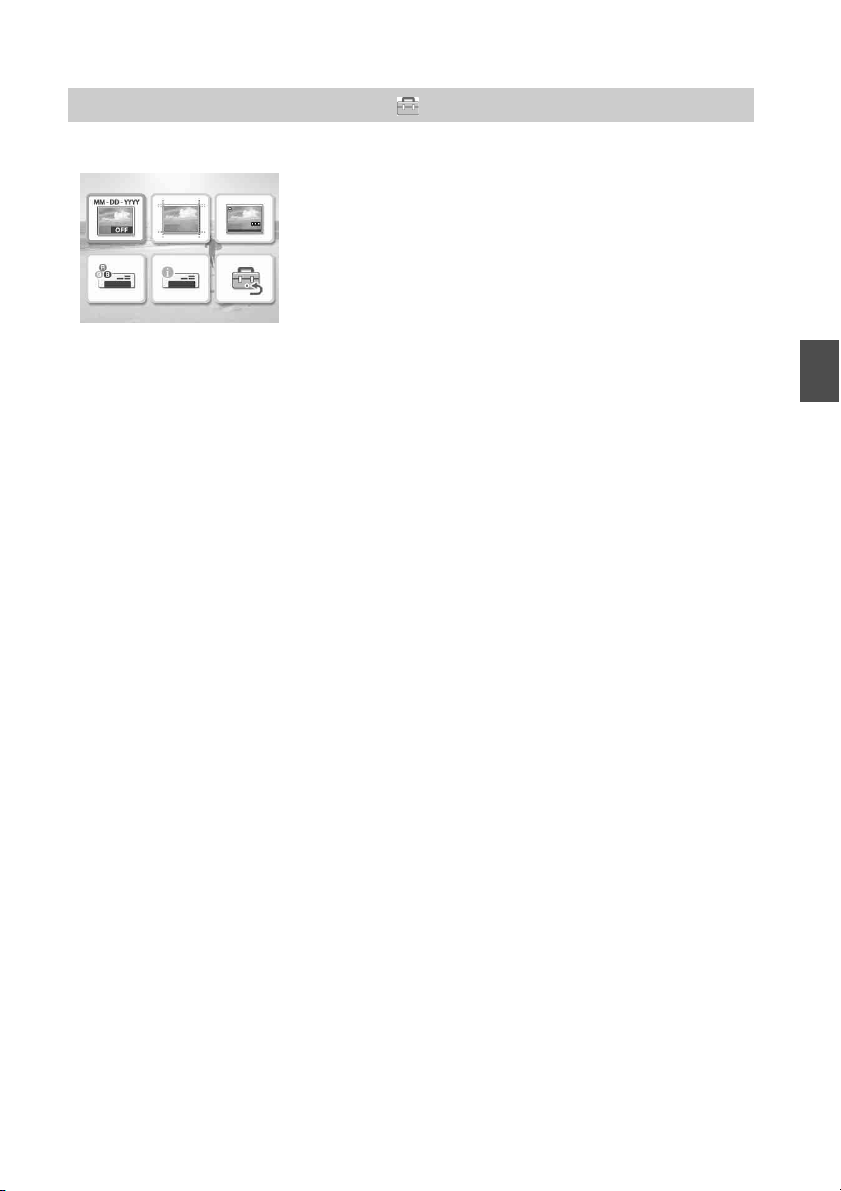
6 Configuração da impressão .página 29
Pode alterar as definições durante a impressão, as definições da impressora e as definições
de visualização no ecrã.
Impressão directa
21
PT
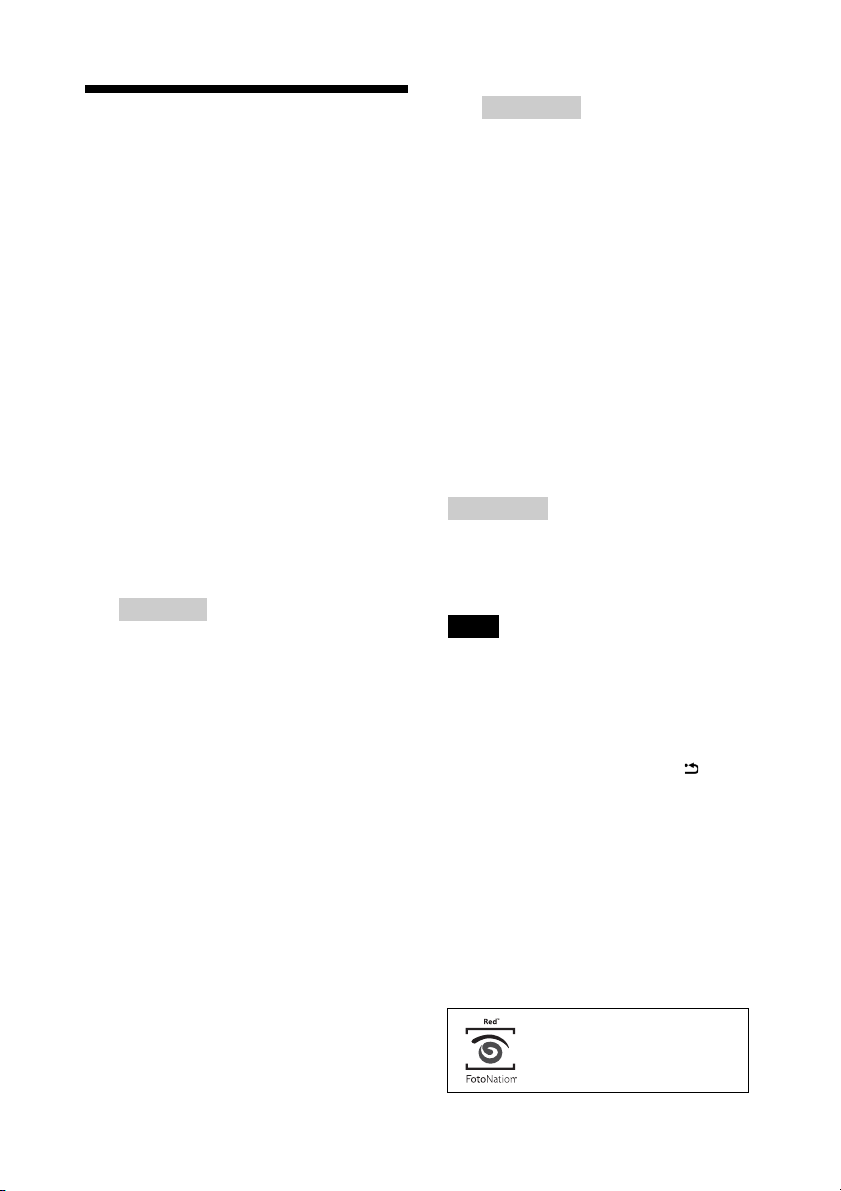
Correcção da exposição e redução dos olhos vermelhos
1 Visualize uma imagem que
pretende ajustar e carregue no
botão AUTO TOUCH-UP.
É iniciada a correcção da imagem
seleccionada. Os resultados do ajuste são
visualizados no ecrã.
Para visualizar novamente a
imagem original (antes da
correcção)
Carregue no botão AUTO TOUCH-UP.
Para visualizar a imagem ajustada,
carregue novamente no botão AUTO
TOUCH-UP.
Para cancelar a correcção
Carregue em CANCEL.
Sugestão
Embora possa verificar o estado de correcção da
exposição e de redução dos olhos vermelhos,
carregando em ENTER e ampliando uma
imagem, a imagem que será impressa não é
ampliada. Para imprimir uma imagem ampliada
e corrigida, primeiro amplie uma imagem e
depois faça a correcção.
Se tiver definido número de
impressões para várias imagens
Todas as imagens com definições de
número de impressões são ajustadas. Para
visualizar outras imagens, carregue em
g/G.
Para definir o número de
impressões
Antes de carregar no botão AUTO
TOUCH-UP, defina o número de
impressões (página 17). Não é possível
definir ou alterar o número de impressões
depois de terminar a correcção. Para
alterar a definição do número de
impressões, cancele a correcção.
Sugestões
• Caso não existam imagens com as
definições do número de impressões, a
correcção ajusta a imagem que é prévisualizada.
• Se existirem outras imagens com definição
do número de impressões e o número de
impressões não for especificado para a
imagem que está a ser pré-visualizada, esta
não será corrigida. Serão ajustadas as
imagens com definição do número de
impressões.
• Se ampliou uma imagem, apenas a imagem
ampliada será ajustada e depois impressa.
2 Carregue em PRINT.
É iniciada a impressão da imagem que
está a ser ajustada. Se tiver especificado
um número de impressões, é impresso o
número de cópias especificado.
Sugestões
• O ajuste só tem efeito na imagem que está a ser
impressa. A imagem original não é ajustada.
• Não é possível editar uma imagem após a
correcção.
Notas
• Dependendo da imagem, o efeito da exposição
pode não ser corrigido. Nesse caso, seleccione
“Ajustar” no menu Editar para ajustar a
luminosidade manualmente (página 23).
• Dependendo da imagem, o efeito de olhos
vermelhos pode não ser corrigido.
• Ao cancelar a edição, seleccionando (Repor) no
menu Editar, cancela também a correcção.
• Durante o processo de correcção, é apresentada
uma animação para mostrar a leitura e
manuseamento de dados de um cartão de memória
ou uma memória USB. Durante a apresentação da
animação, não retire o cartão de memória nem
desligue a memória USB.
• Não pode seleccionar apenas a redução dos olhos
vermelhos ou apenas a correcção da exposição.
• Dependendo do estado da imagem, a correcção
pode demorar algum tempo.
A redução automática do efeito
de olhos vermelhos desta
impressora utiliza a tecnologia
da FotoNation Inc. nos E.U.A.
22
PT
